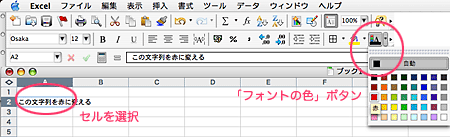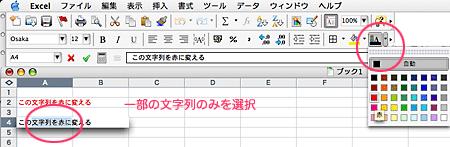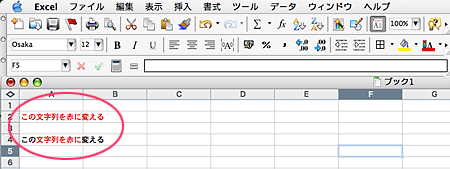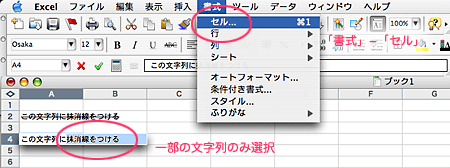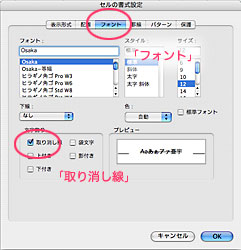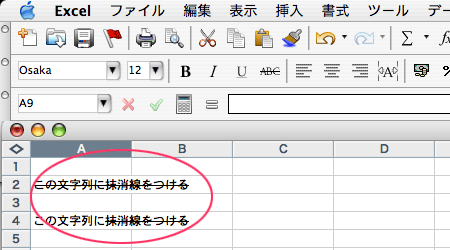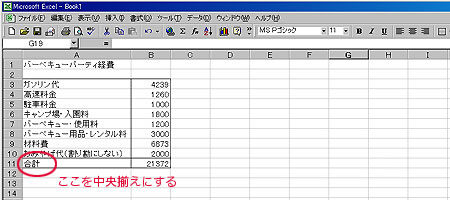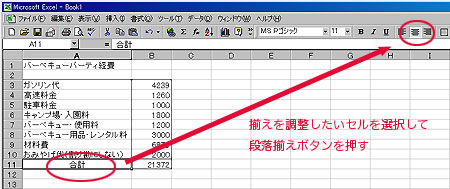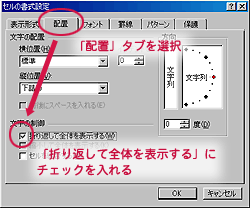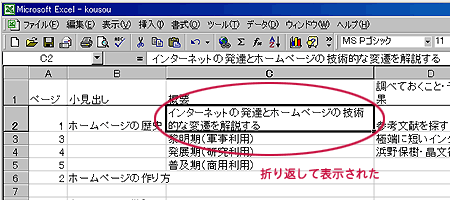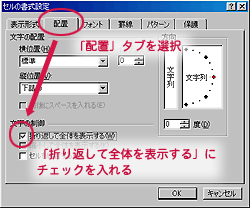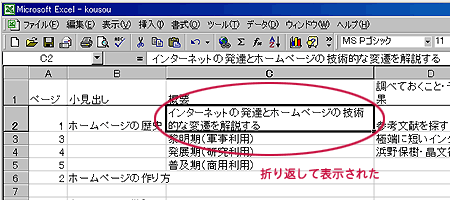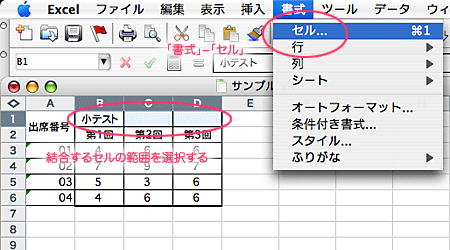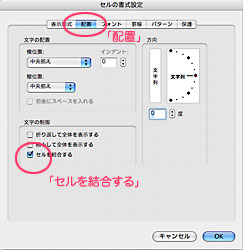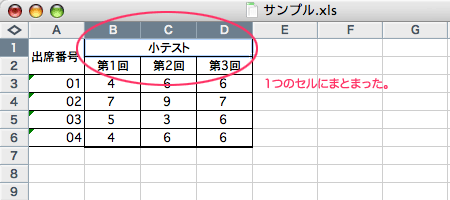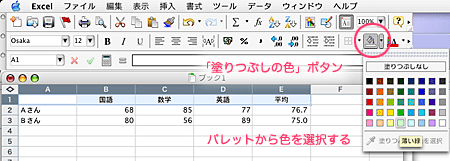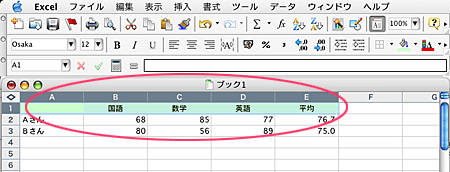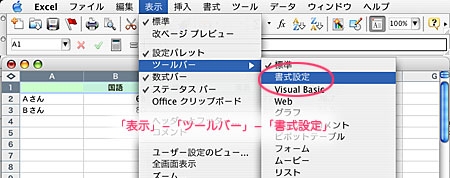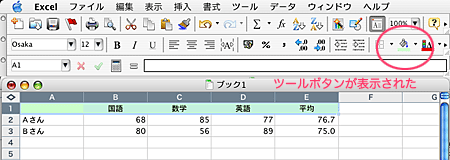セル書式の調整
文字に色をつける
- フォントに色をつけたいセルを選択した状態で,「フォントの色」ボタンをクリックし,パレットから色を選択する。
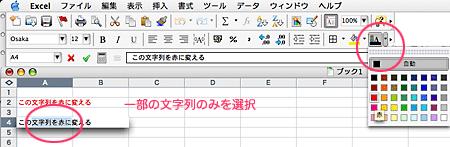 |
| ▼ |
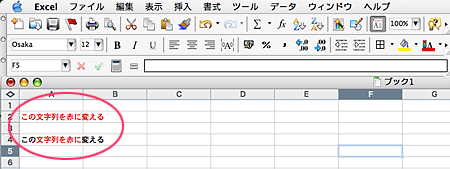 |
文字に取り消し線をつける
1.取り消し線をつけたいセルを選択した状態で,「書式」−「セル」を選択する。
2.「セルの書式設定」ダイアログが表示されるので,「フォント」タブを選択し,「文字飾り」の項目にある「取り消し線」をチェックする。
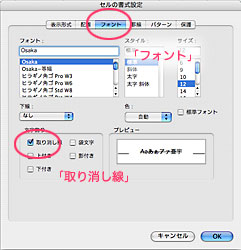 |
| ▼ |
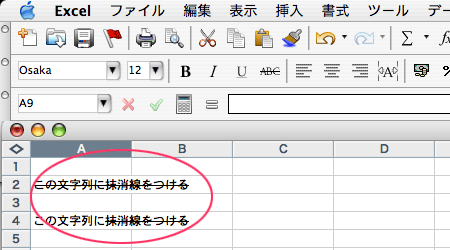 |
文字の揃えを調整する
- 文字揃えを変更したいセルをクリックし,段落揃えボタンを押す。
文字の折り返し
- セルの幅が短いせいで隠れている部分を,折り返して表示したい。
1.折り返したいセルをクリックで選択し,「書式」−「セル」を選択する。
2.ダイアログの「配置」タブを選択し,「折り返して全体を表示する」にチェックを入れる。
3.折り返して表示された。
セルの結合
1.結合するセルの範囲を選択した状態で,「書式」−「セル」を選択する。
2.「セルの書式設定」のダイアログが表示されるので,「配置」タブを選択し,「セルを結合する」をチェックする。
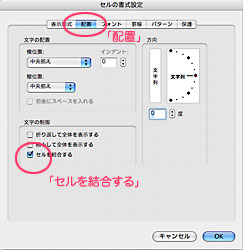 |
| ▼ |
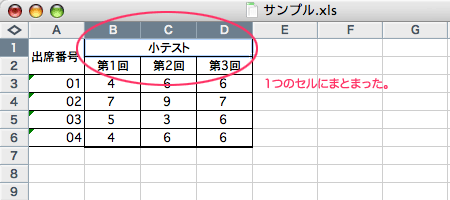 |
罫線を引く
- 罫線を引きたいセルをドラッグで選択する。
- 罫線ボタンを押す。
- 罫線の種類を選びたいときは,罫線ボタンの右にある三角マークを押し,表示されたパレットから種類を選ぶ。
セルを塗りつぶす
- 塗りつぶしたいセルを選択した状態で,ツールバーの「塗りつぶしの色」ボタンを押す。
- 右の三角マークをクリックするとパレットが表示されるので,色を選択する。
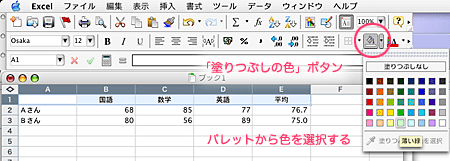 |
| ▼ |
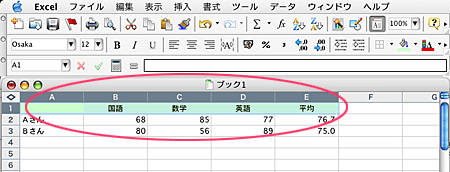 |
- 「塗りつぶしの色」ツールバーが表示されていないときは,「表示」−「ツールバー」−「書式設定」を選択する。
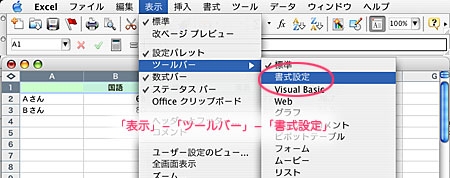 |
| ▼ |
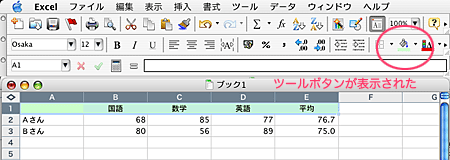 |